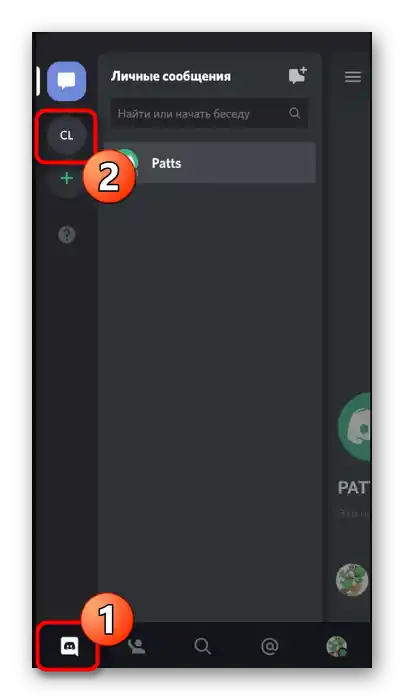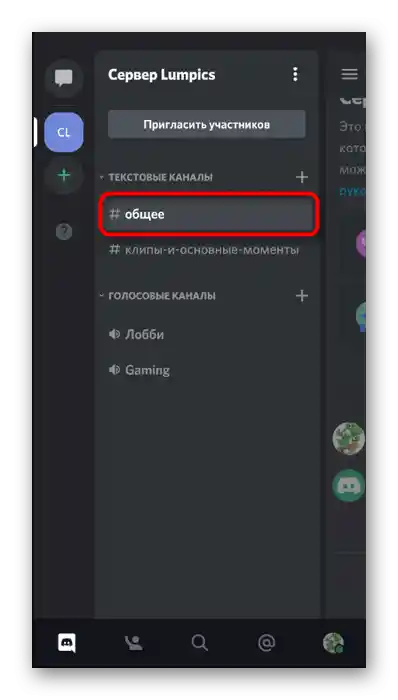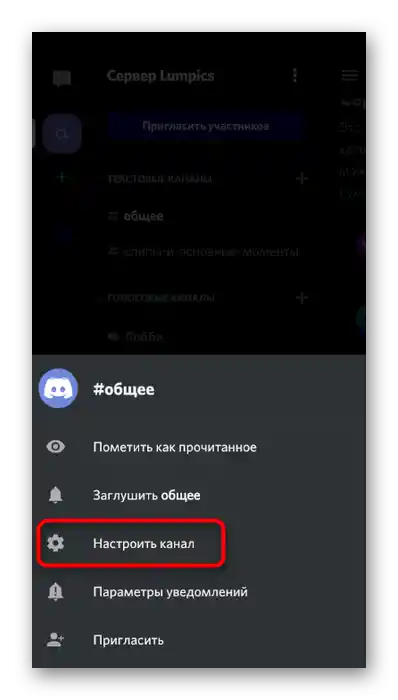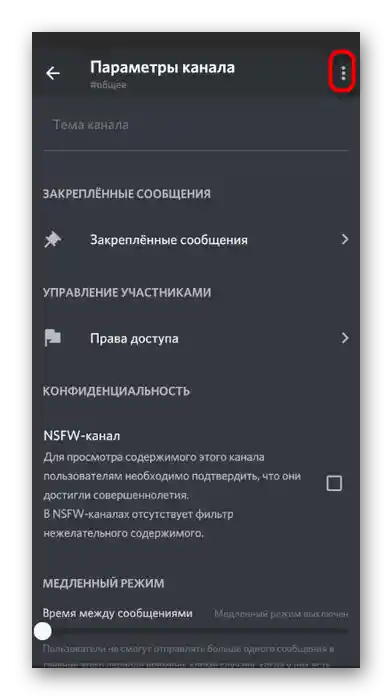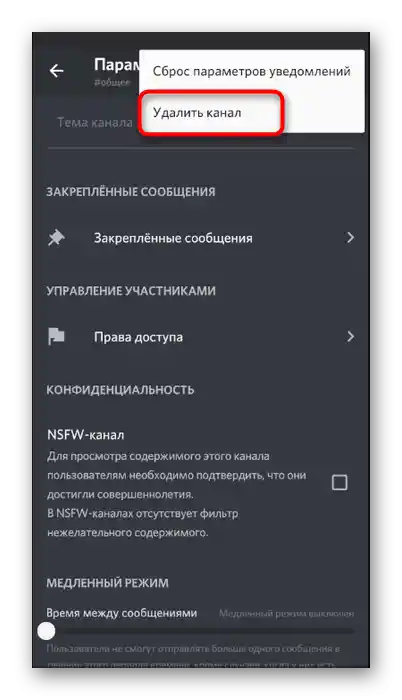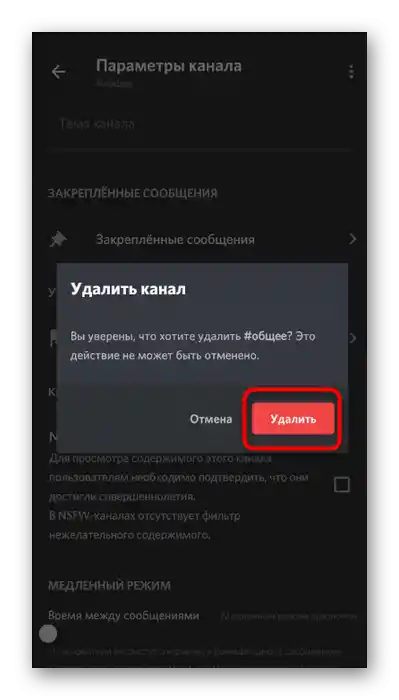U okviru ovog članka nećemo razmatrati skripte namijenjene masovnom brisanju poruka. To je povezano s tim da njihova upotreba nije uvijek sigurna i može dovesti do curenja osobnih podataka. Dalje ćemo prikazati samo interakciju s ugrađenim funkcijama programa.
Opcija 1: Program za PC
Ogromna količina korisnika Discord koristi ovu aplikaciju na računalu, preuzimajući za to službenu aplikaciju. Stoga ćemo prvo razmotriti primjere kako se brisanje poruka i cijelog razgovora odvija u ovom programu. Odaberite jednu od ponuđenih opcija, oslanjajući se na vlastite potrebe, i izvršite je.
Zatvaranje razgovora s korisnikom
Ako je razgovor s određenim korisnikom već završen i nema potrebe za čuvanjem cijelog dijaloga, možete ga zatvoriti brisanjem iz popisa privatnih poruka. Imajte na umu da će prethodna povijest ponovno biti vidljiva ako taj korisnik ili vi njemu pošaljete novu poruku, koristeći za to druge načine, poput brzog prelaska na komunikaciju putem kanala na serveru.
- Za realizaciju postavljenog zadatka na lijevoj traci pritisnite na prvu ikonu, čime prelazite u popis dijaloga.
- Pronađite tamo razgovor s potrebnom osobom, pređite mišem preko njega i pritisnite na pojavljenu tipku u obliku križića.
- Nema upozorenja ili obavijesti koja će se pojaviti i trenutni razgovor će odmah biti zatvoren.Kao što je već rečeno, obnovit će se prilikom slanja nove poruke.
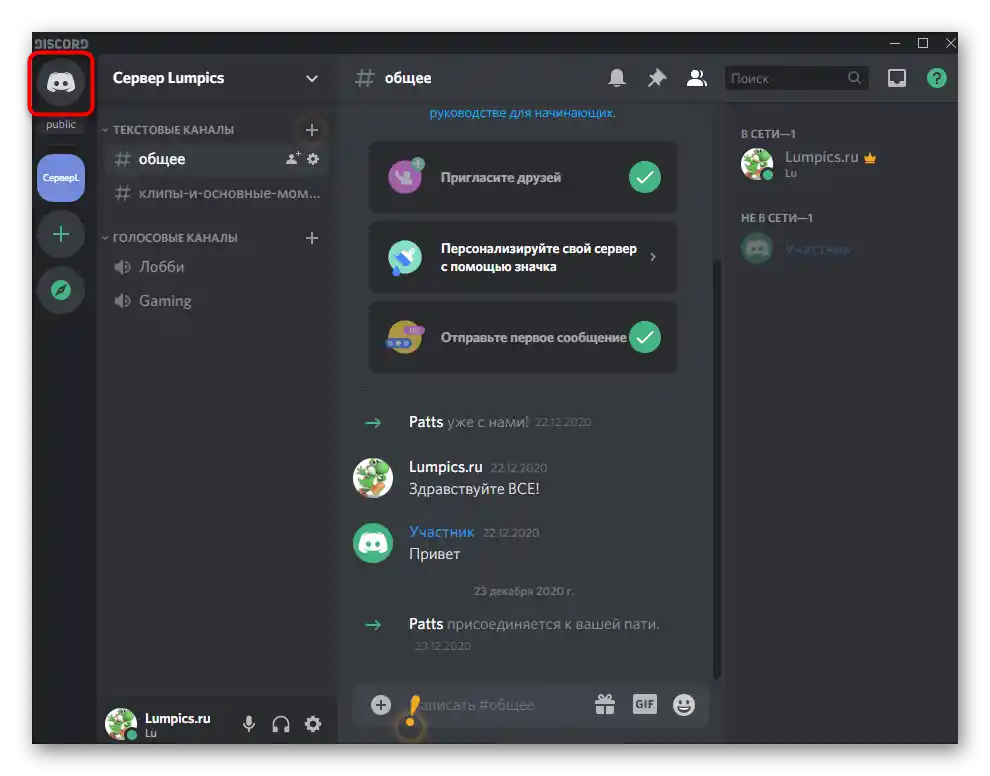
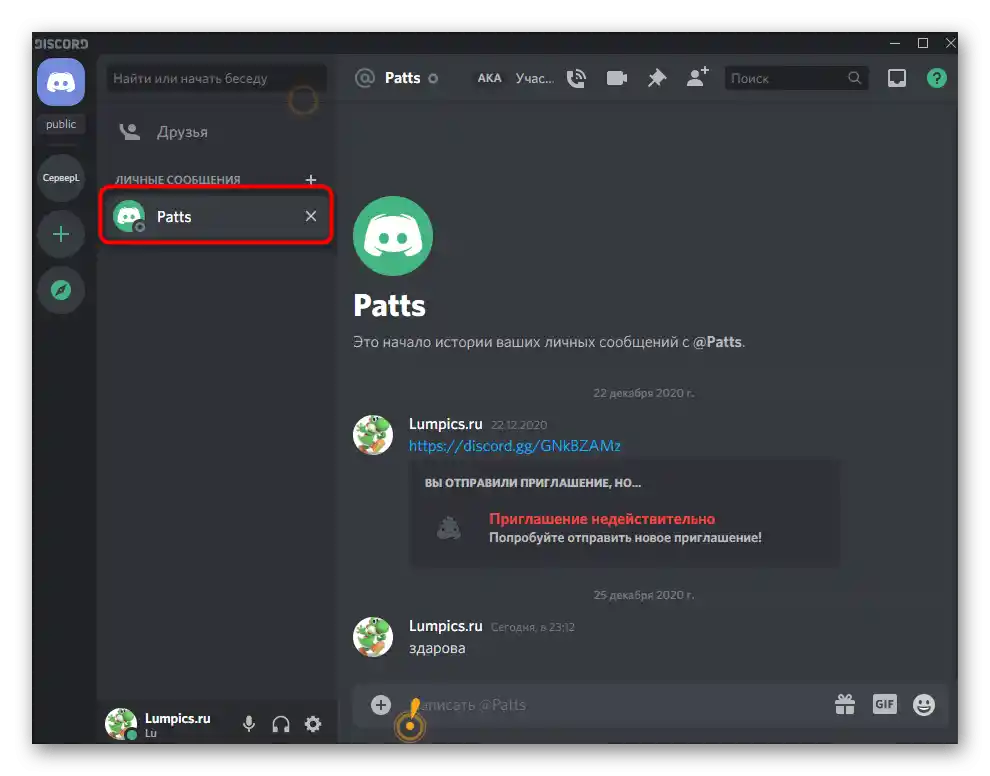
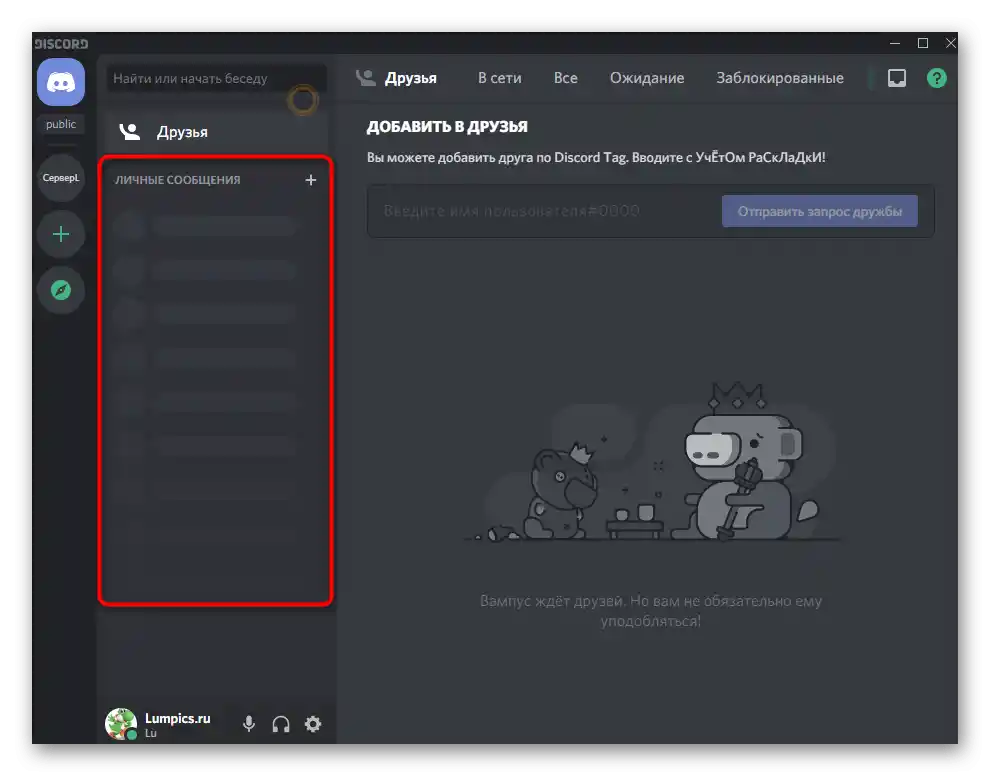
Postupno brisanje poruka u privatnoj prepisci
Standardna funkcionalnost Discorida ne omogućava trajno brisanje privatne prepiske od svih poruka odjednom, stoga ih je potrebno brisati postupno, birajući i brišući svaku repliku. Da, to će potrajati neko vrijeme, ali poruku više neće biti moguće obnoviti.
- Idite na popis dijaloga i odaberite potrebni, kao što je to prikazano gore.
- Zadržite kursor iznad jedne od replika i kliknite na pojavljeni ikonu s tri točke.
- Prikazat će se kontekstni izbornik radnji, gdje je potrebno odabrati stavku „Izbriši poruku”.
- Pojavit će se upozorenje o brisanju, a vi samo trebate potvrditi to, još jednom kliknuvši na „Izbriši”.
- Učinite isto sa svim ostalim porukama kako biste se oslobodili svih njih i imali čistu prepisu s tim korisnikom ili je u potpunosti zatvorili, kao što je to prikazano u prethodnoj uputi.
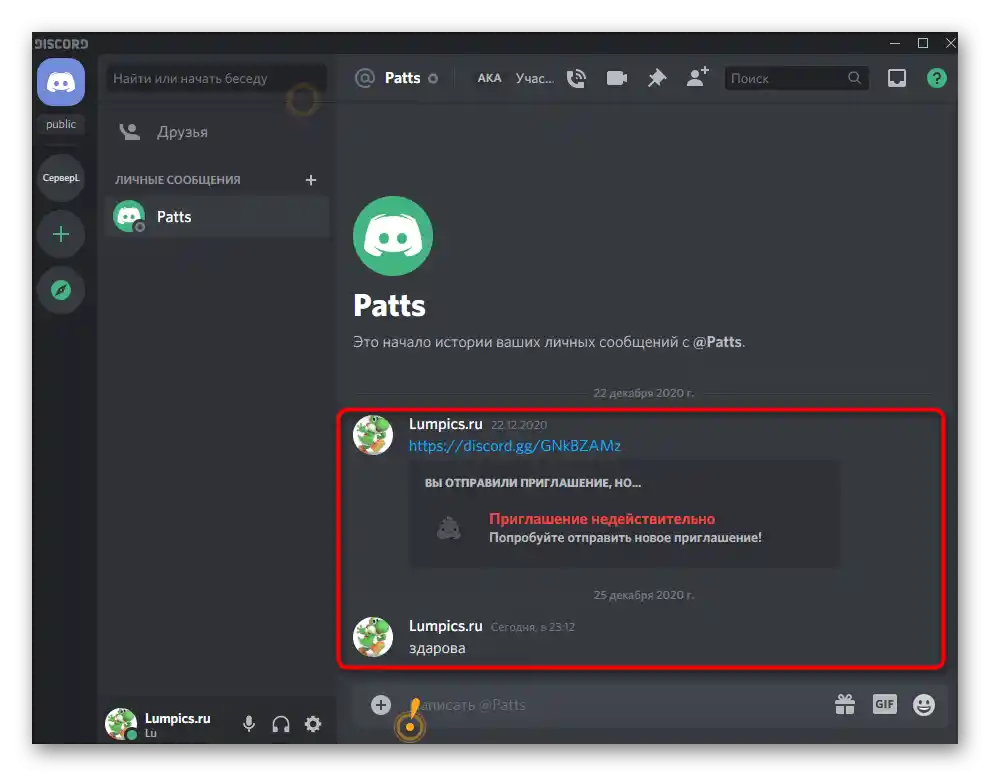
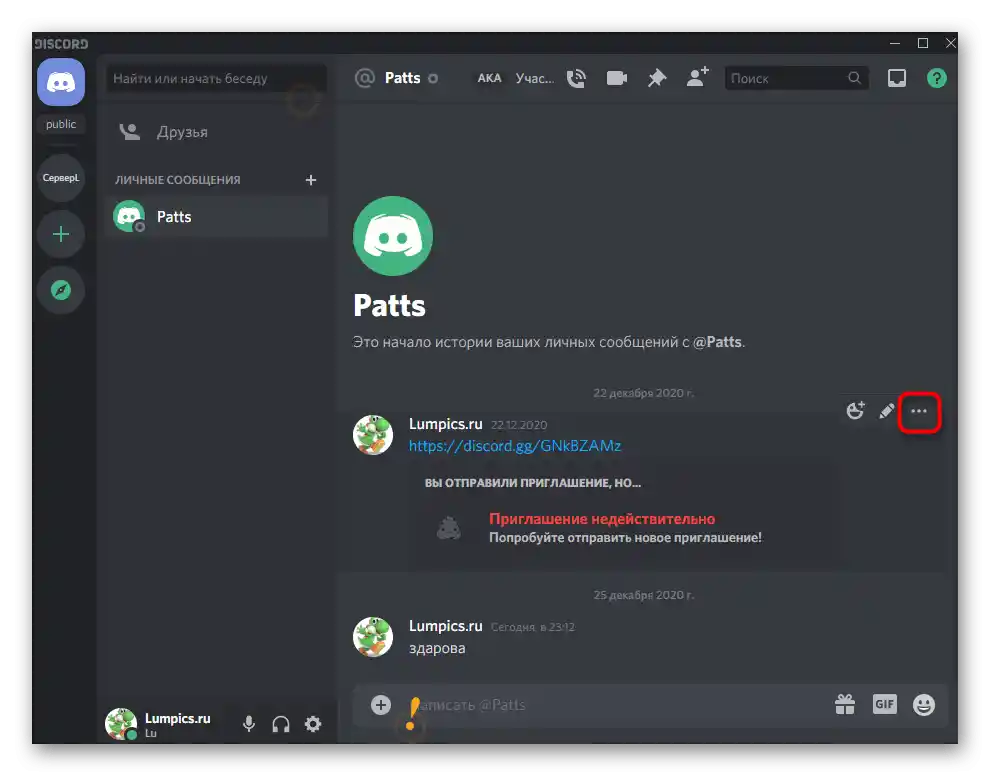
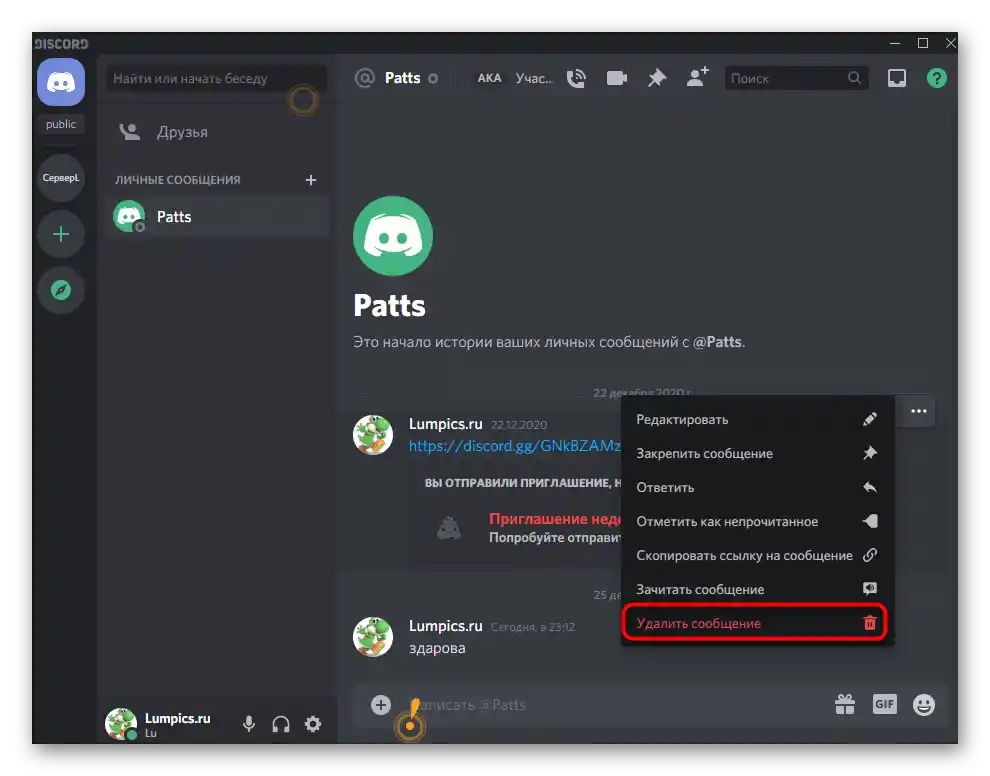
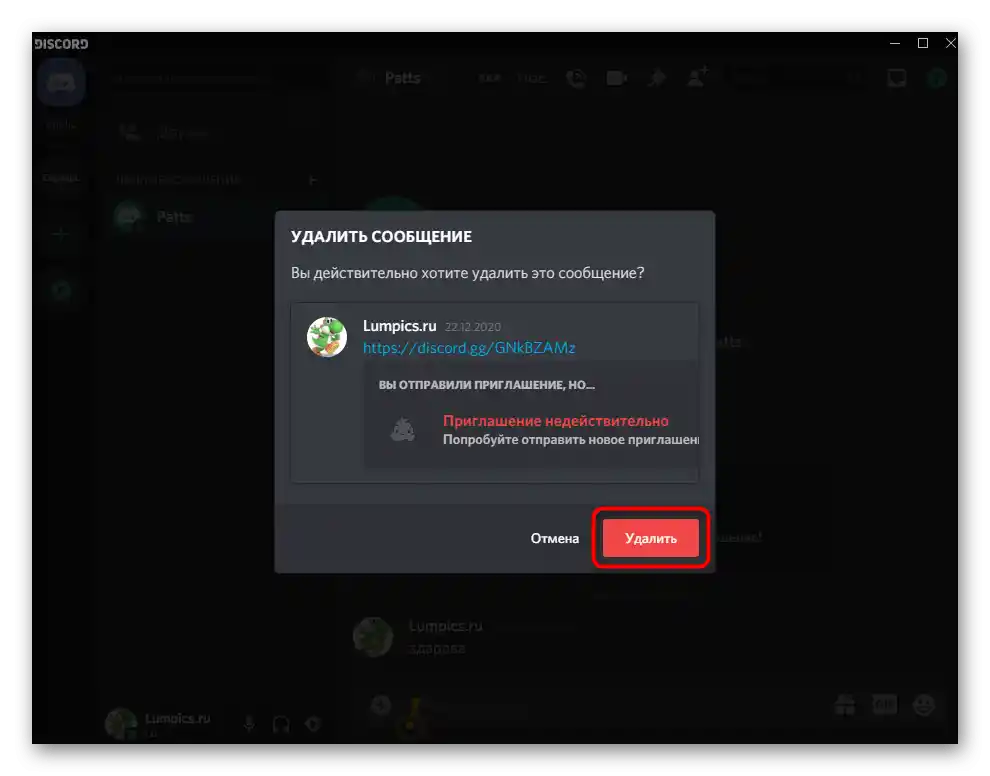
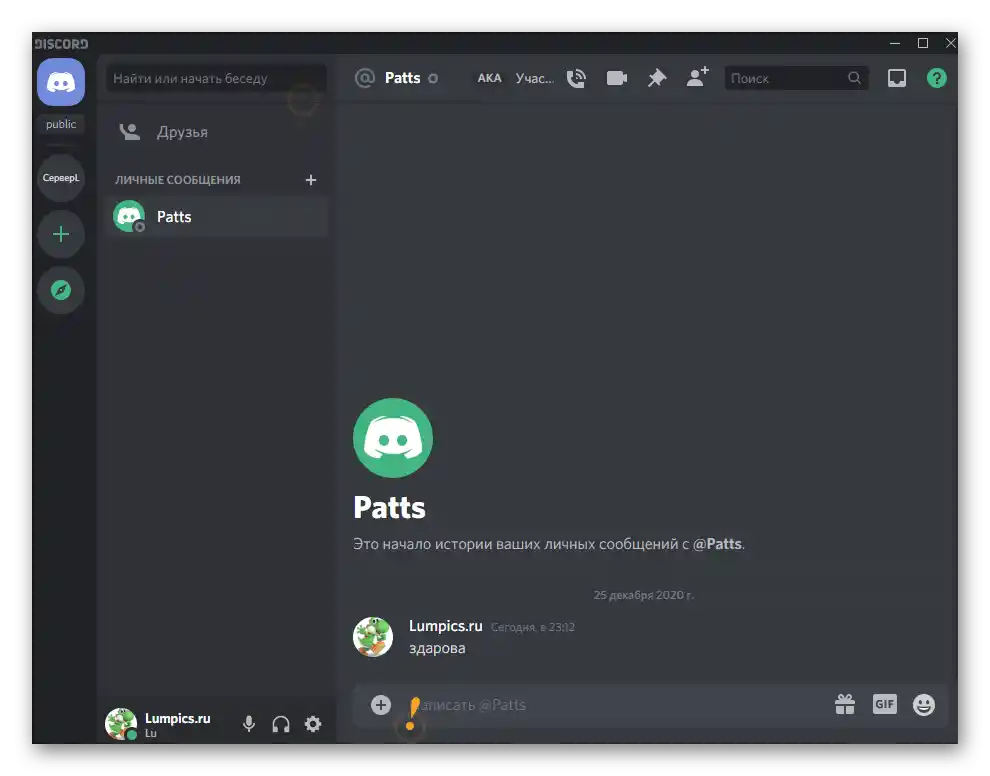
Ako želite da se oslobodite svojih poruka na nekom serveru u tekstualnom kanalu, izvršite iste radnje, postupno brišući svaku repliku. Ako je još nisu pročitali drugi korisnici, nitko je više neće vidjeti.
Dodavanje korisnika na popis blokiranih
Jedna od preporuka programera u vezi s čišćenjem chatova je blokiranje dosadnog korisnika.Preporučujemo kombiniranje ove metode s prvom uputom, blokirajući račun i istovremeno brišući privatne poruke, što će spriječiti situaciju u kojoj će sve poruke biti obnovljene.
- Za blokiranje možete pronaći korisnika na serveru ili otići u razgovor s njim.
- Pronađite ga na popisu i kliknite desnom tipkom miša za otvaranje izbornika s funkcijama ili jednostavno kliknite lijevom tipkom kako biste prikazali osnovne informacije o računu.
- Kliknite na ikonu s tri točke za prikaz dodatnih radnji.
- Odaberite opciju „Blokirati”.
- Bit ćete obaviješteni da je korisnik dodan na crnu listu, što znači da možete zatvoriti razgovor s njim i biti sigurni da se nikada neće obnoviti (osim ako ne pošaljete poruku prvi).
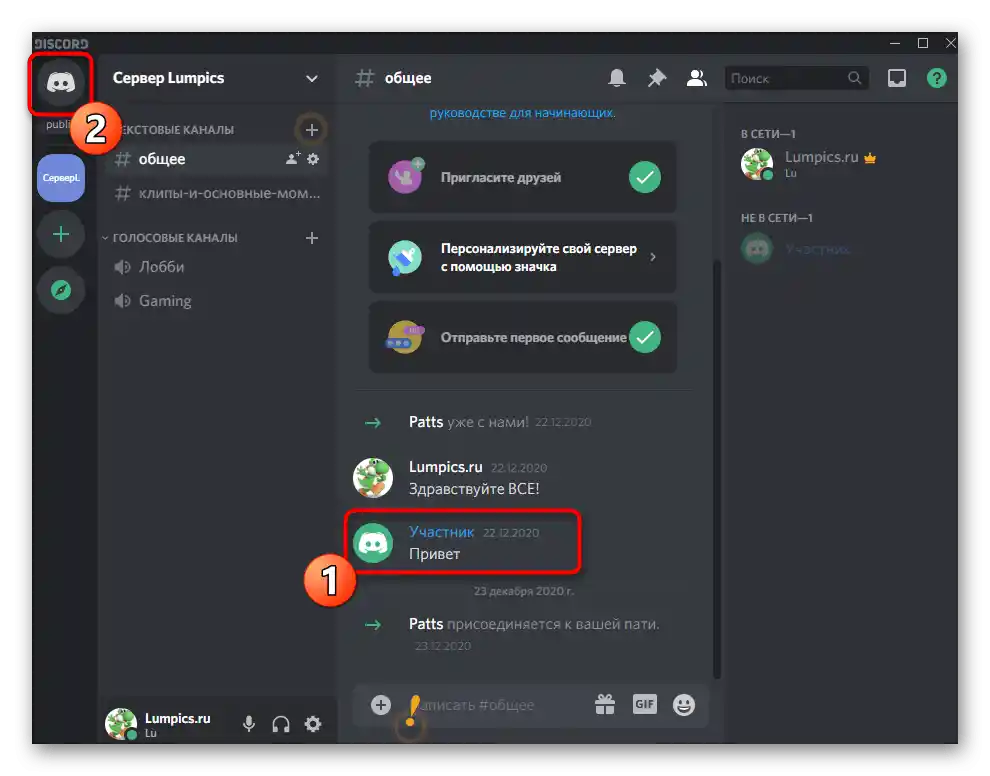
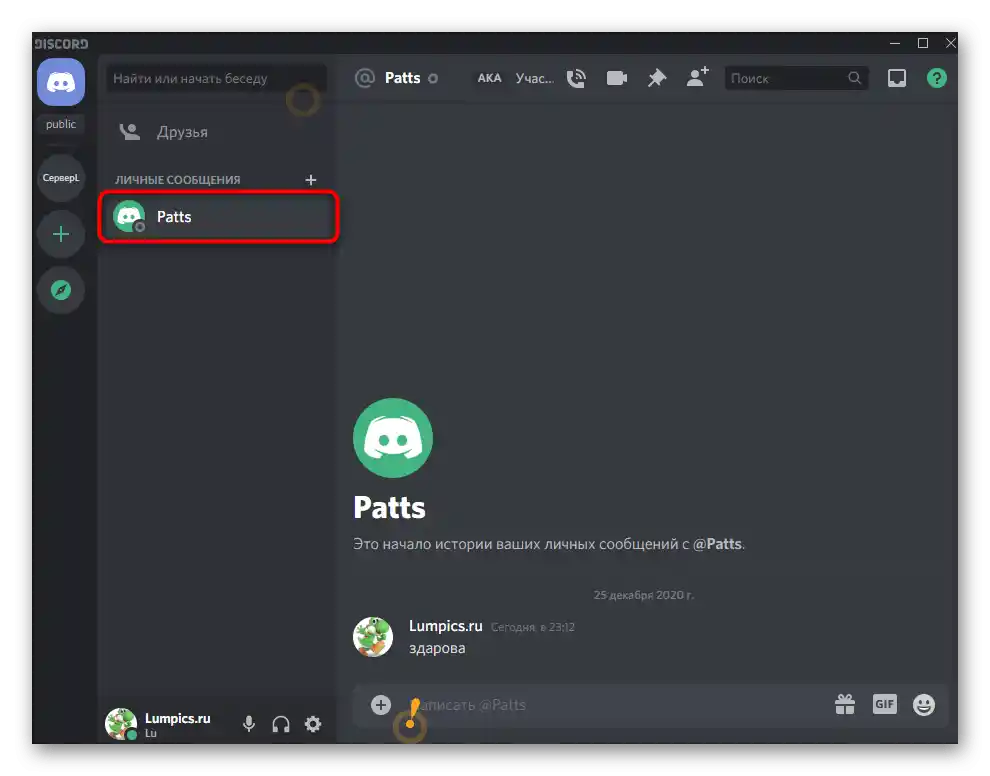
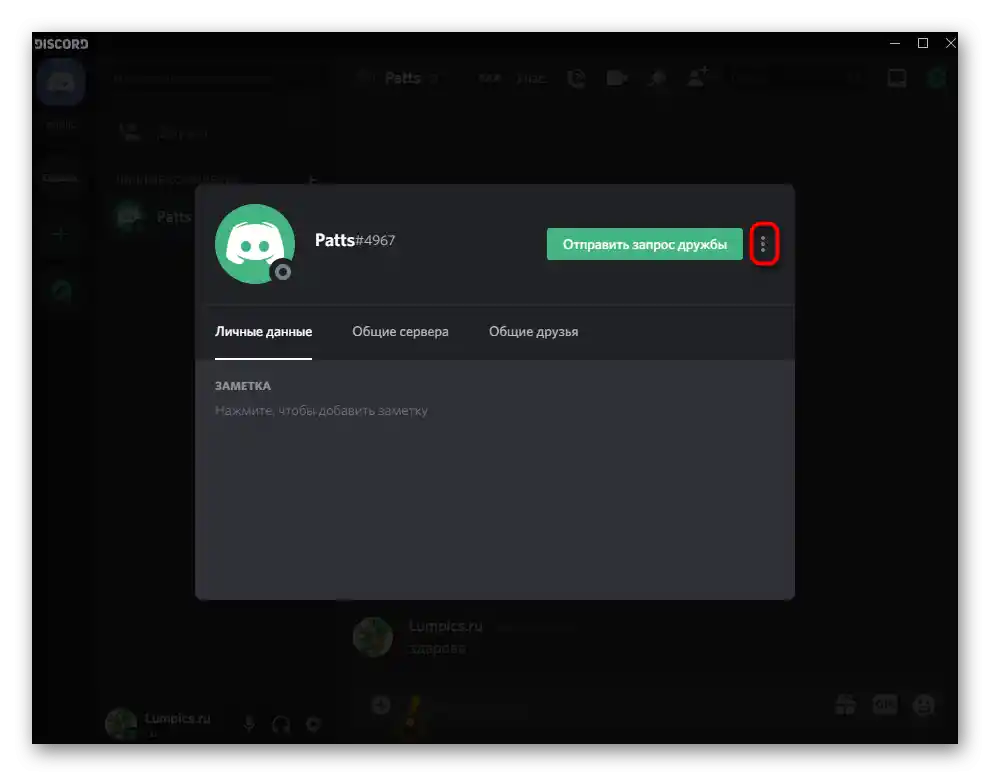
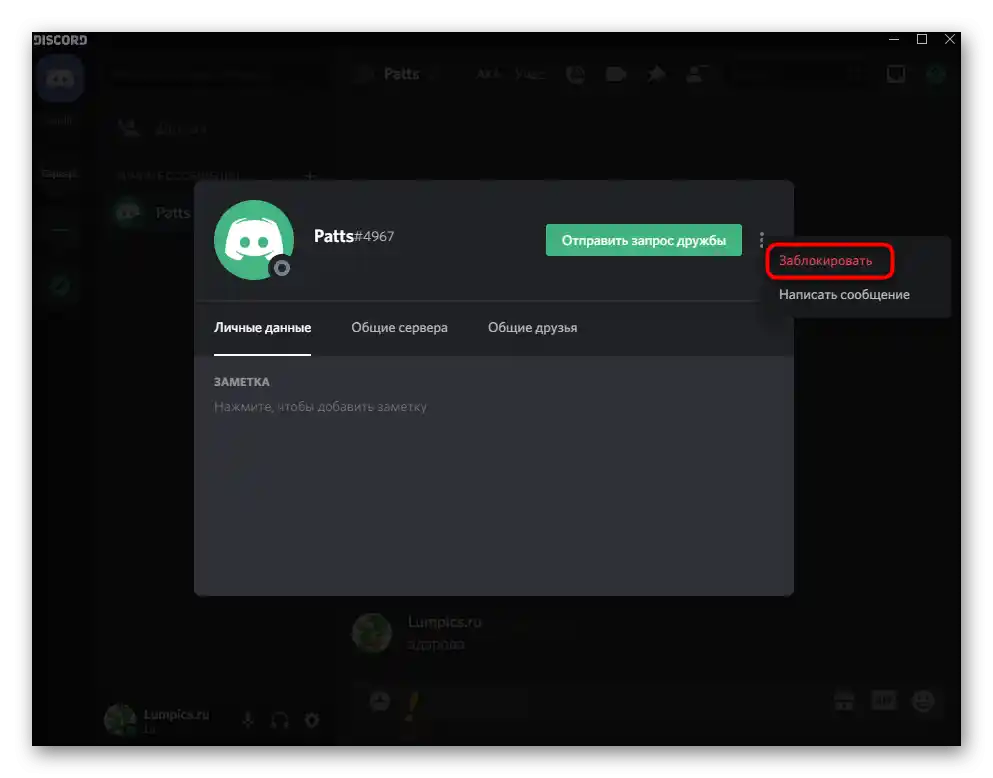
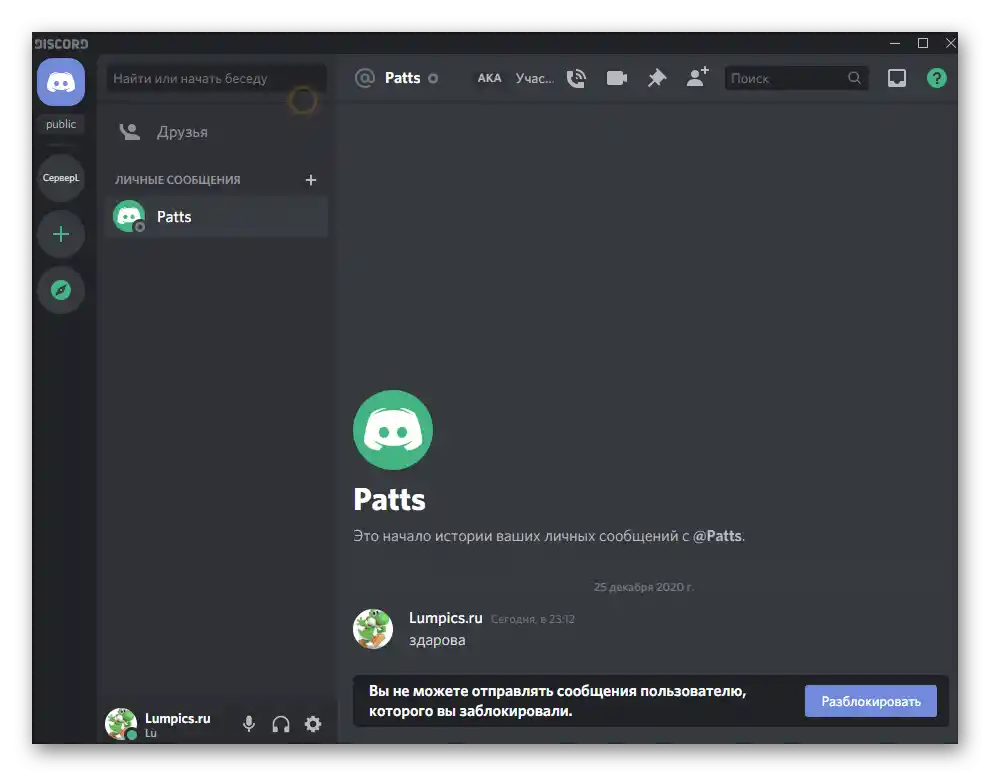
Ako se radnje provode na serveru od strane njegove administracije ili kreatora, moguće je blokirati korisnika na neodređeno vrijeme s automatskim brisanjem poruka ostavljenih u posljednja 24 sata ili sedam dana. Otvorite prozor za ban kao što je prikazano gore, ali već na serveru, unesite razlog blokiranja i odaberite opciju brisanja razgovora.
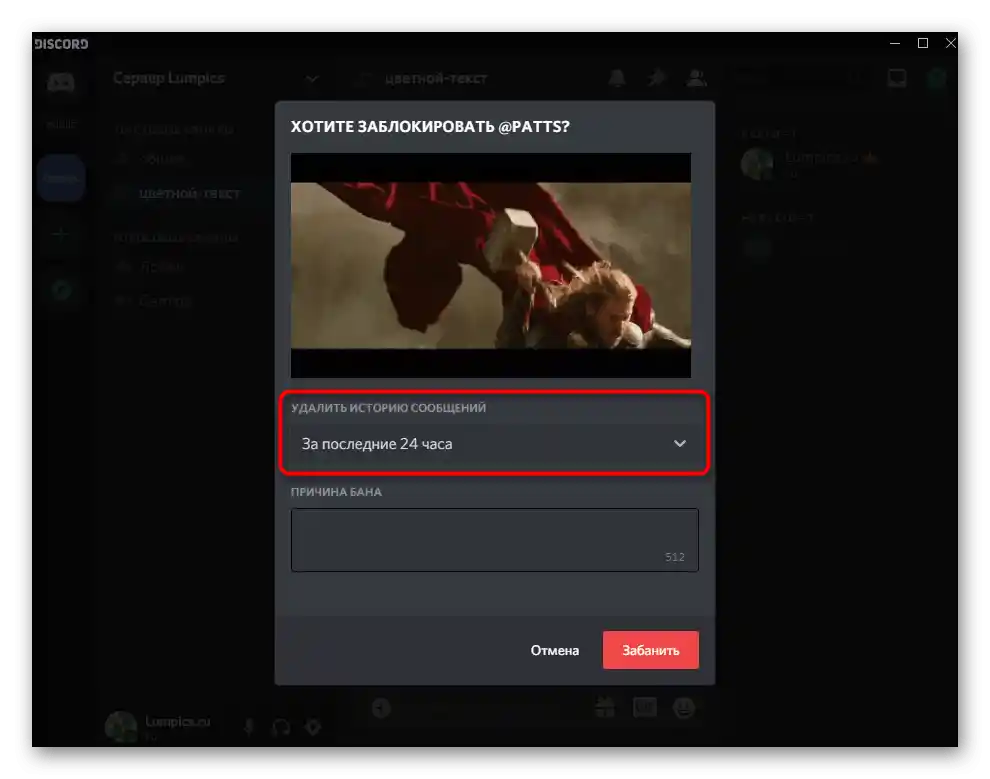
Ostali korisnici će vidjeti da su poruke blokirane i više neće moći pregledavati njihov sadržaj.
Brisanje tekstualnog kanala
Završna metoda — brisanje tekstualnog kanala radi čišćenja cijelog fluda koji se nakupio tijekom njegovog postojanja. Ova opcija odgovara samo ako ste ne samo član servera, već ste ga i stvorili, a sam tekstualni kanal više nije potreban, što znači da ga možete u bilo kojem trenutku ponovno stvoriti i koristiti za iste svrhe.
- Odaberite potrebni server klikom na njegovu ikonu na lijevoj traci.
- Kliknite desnom tipkom miša na kanal ili idite u njegove postavke.
- U kontekstnom izborniku zanima vas posljednja stavka — „Izbriši kanal”.
- Potvrdite brisanje, pristajući na informaciju da se ova radnja ne može poništiti.

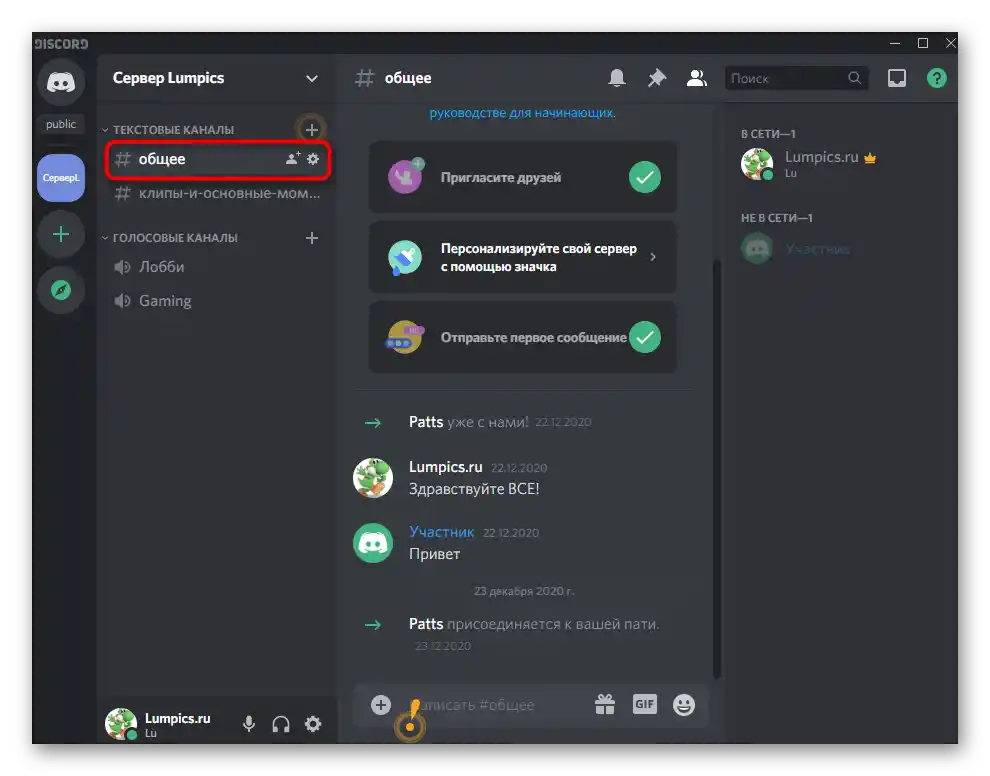
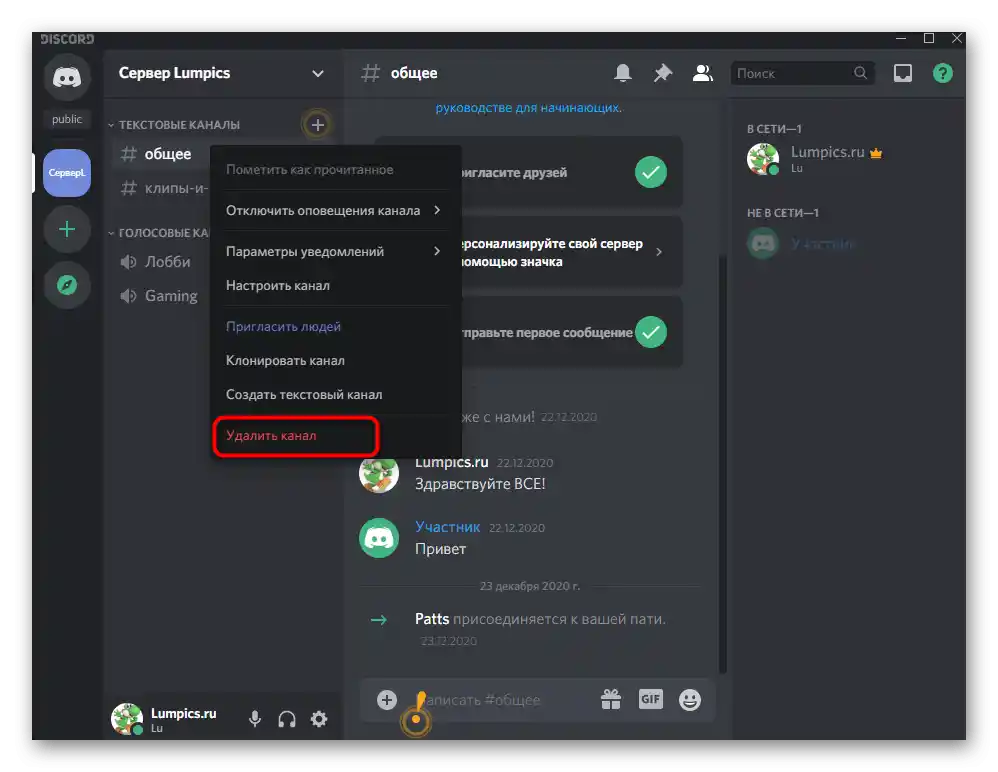
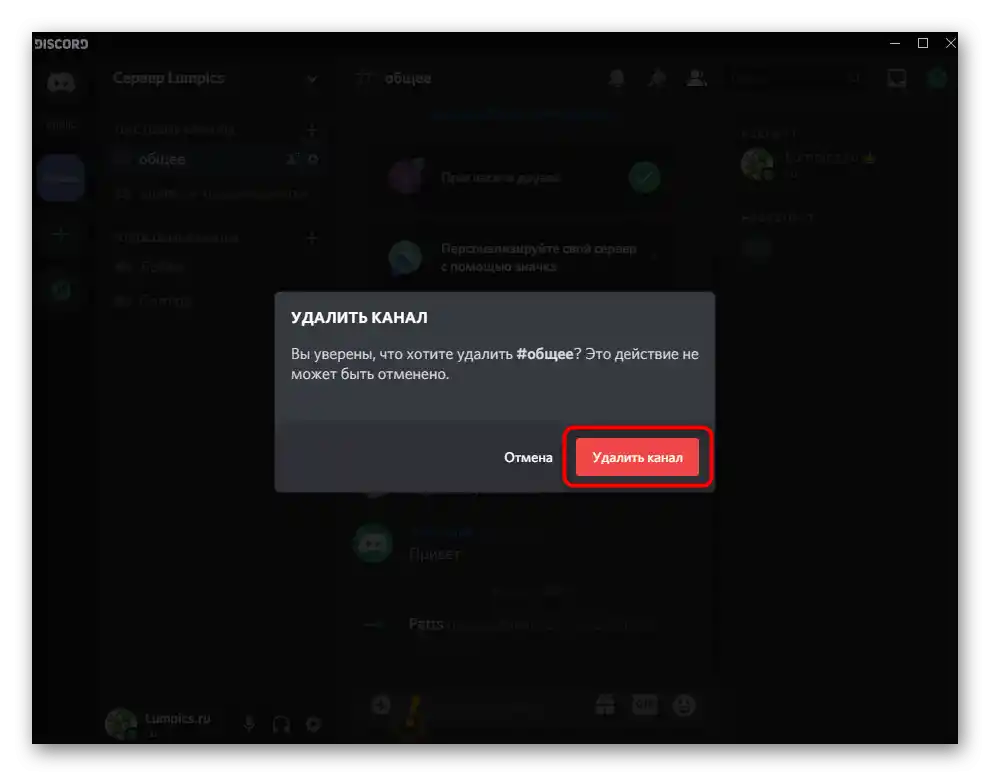
Sada možete odabrati jedan od gore navedenih načina ili ih kombinirati za brisanje pojedinačnih poruka ili cijelog razgovora na Discordu.Uzmite u obzir da su mnoge od ovih radnji nepovratne.
Opcija 2: Mobilna aplikacija
Na uređajima koji koriste iOS ili Android, princip brisanja poruka svim metodama koje smo prikazali iznad, gotovo se ne razlikuje, ali postoji razlika u dizajnu sučelja i u određenim sitnicama vezanim uz raspored gumba. Pogledajmo redom sve moguće situacije s brisanjem chatova, a vi odaberite ono što vam odgovara.
Postupno brisanje poruka u privatnom chatu
Kada koristite mobilnu aplikaciju, najčešće je potrebno izbrisati poruke u privatnoj prepisci s određenim korisnikom. Ako ste se već upoznali s prethodnim dijelovima članka, znate da se to može nepopravljivo ostvariti postupnim brisanjem svake replike, što se provodi na sljedeći način:
- Pokrenite aplikaciju i odaberite prvu karticu na donjoj traci, gdje idete u odjeljak s privatnim porukama.
- Dodirnite korisnika čiji dijalog želite izbrisati.
- Pojavit će se povijest, gdje trebate zadržati prst na potrebnoj replici.
- Nakon sekunde pojavit će se izbornik s dostupnim radnjama, među kojima odaberite stavku „Izbriši”.
- Potvrdite odluku i isto učinite s ostalim porukama koje više ne želite vidjeti u trenutnom chatu.
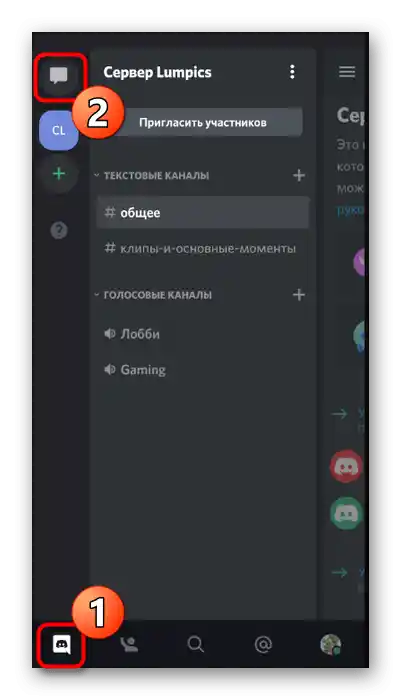
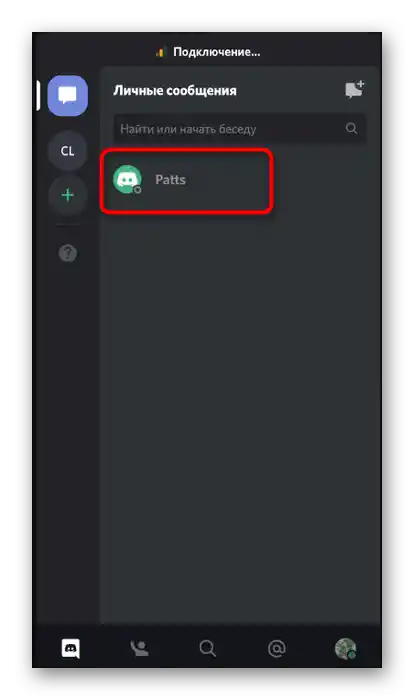
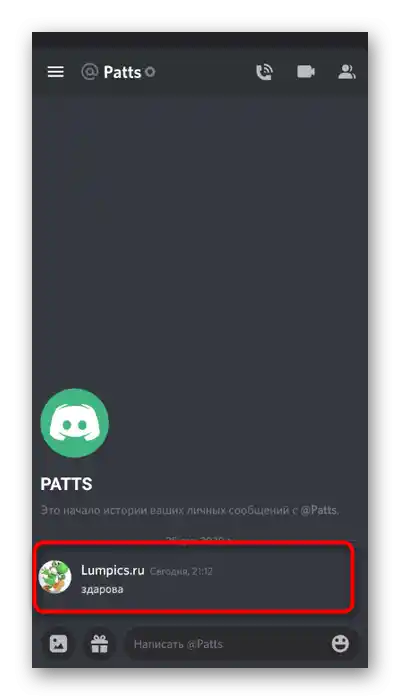
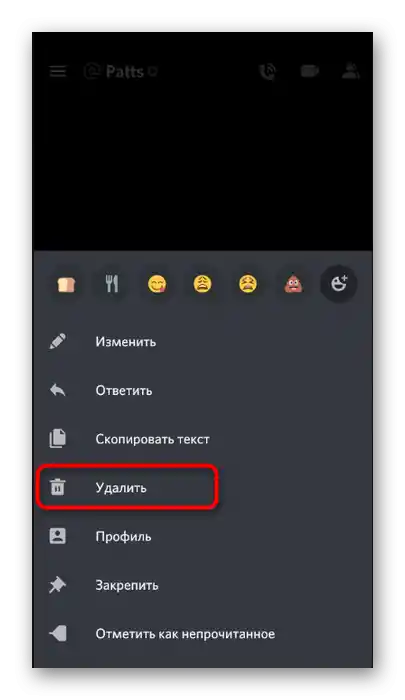
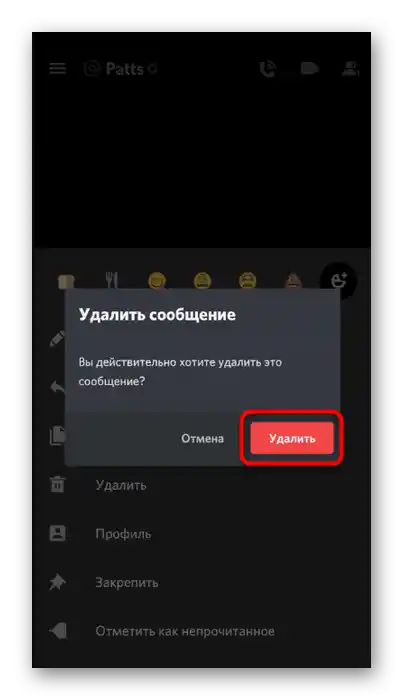
Zatvaranje privatnih poruka s korisnikom
Zatvaranje privatnih poruka na Discordu omogućuje vam da se oslobodite chata s određenom osobom sve dok jedan od sudionika ponovno ne pošalje poruku. Za skrivanje razgovora izvršite sljedeće radnje:
- Idite u odjeljak „Privatne poruke” kao što je prikazano iznad.
- Držite prst na imenu korisnika nekoliko sekundi.
- Pojavit će se izbornik postavki razgovora, gdje trebate dodirnuti gumb s tri vertikalne točke.
- U kontekstnom izborniku aktivirajte posljednju stavku — „Zatvori PM”.
- Vratite se na prethodni popis razgovora i provjerite da se ciljani više ne prikazuje.
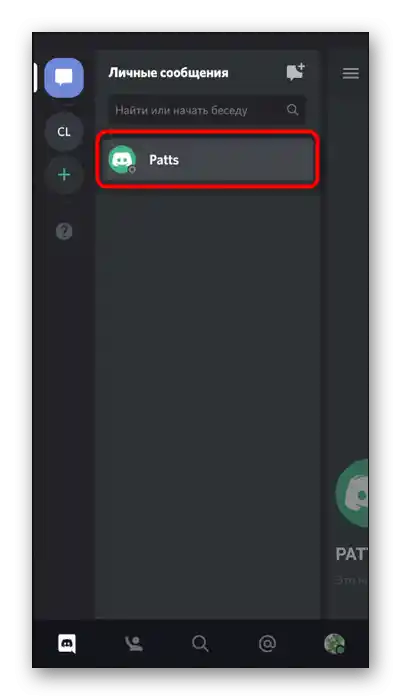
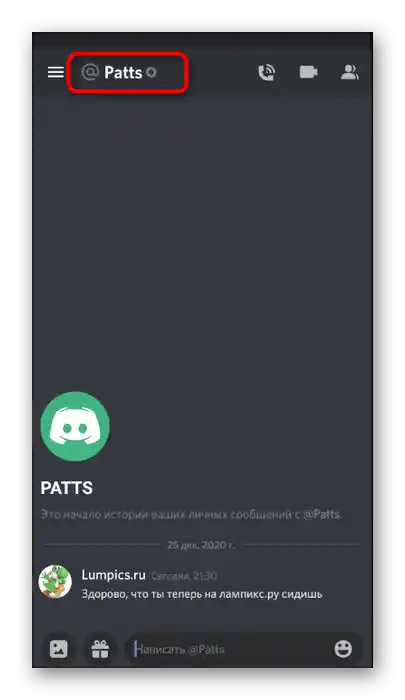
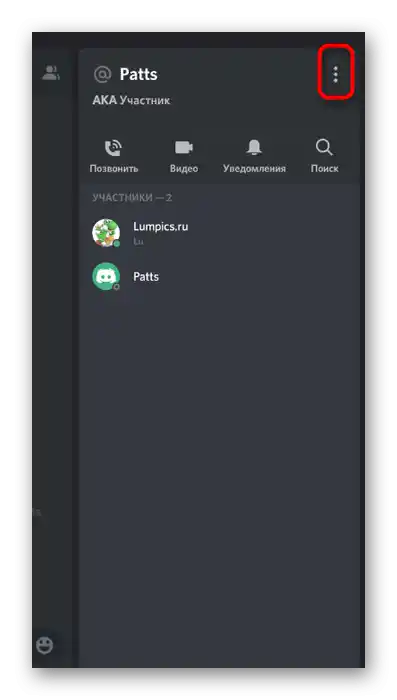
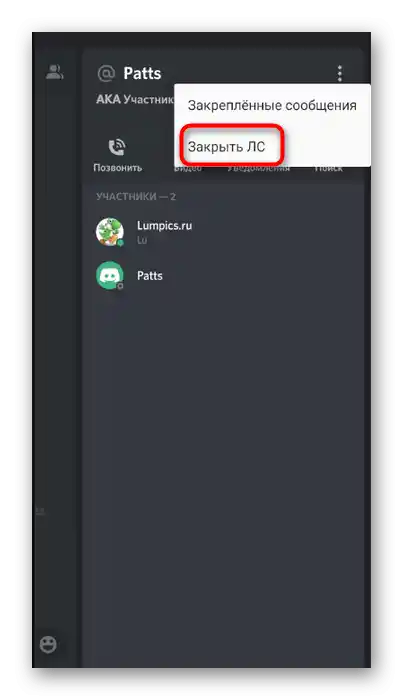
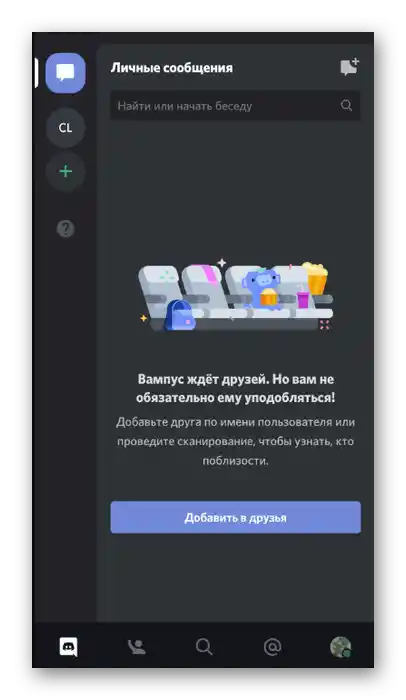
Blokiranje korisnika
Upravo smo razjasnili kako zatvoriti PM.Dodatno savjetujemo da blokirate korisnika ako ne želite više primati poruke od njega. Kada upravljate razgovorom, to možete učiniti pomoću istih gumba, ali ako se blokada provodi putem kanala na serveru, princip djelovanja se malo mijenja.
- Kroz lijevi panel u mobilnoj aplikaciji odaberite potrebni kanal na serveru i pomaknite lijevo za pregled trenutne prepiske.
- Dugotrajno pritisnite na ime potrebnog korisnika.
- Kada se pojavi izbornik, još jednom dodirnite ikonu s tri vertikalne točke.
- Odaberite radnju „Blokirati“.
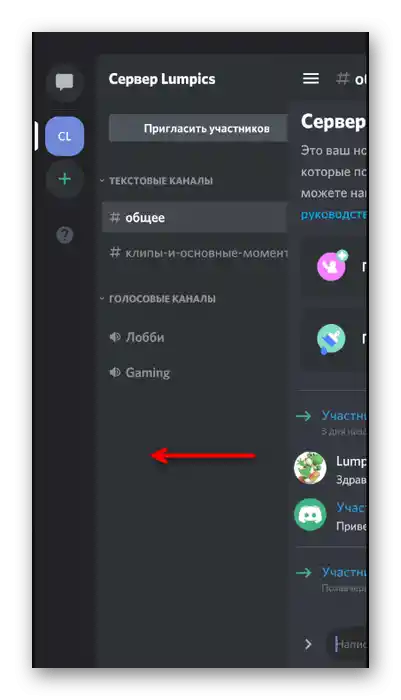
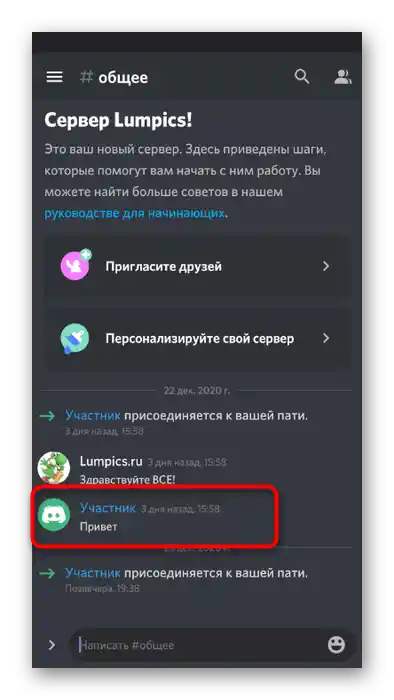
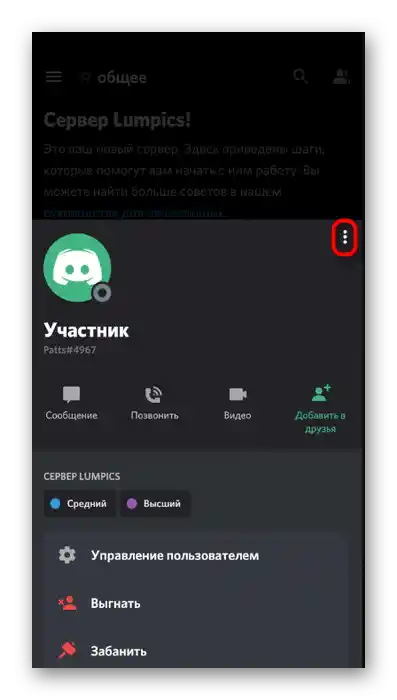
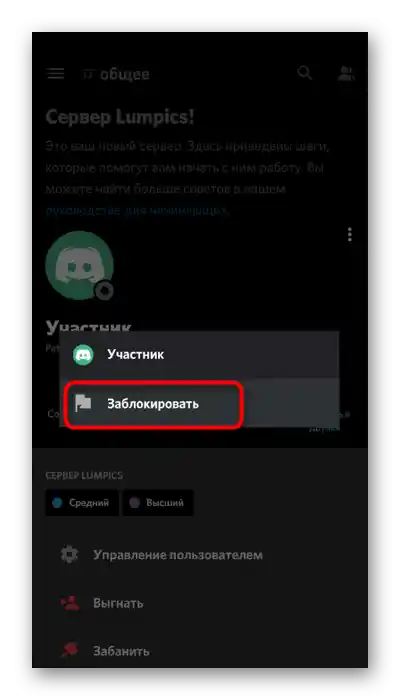
Sada možete biti sigurni da se ranije izbrisana prepiska s korisnikom neće ponovno pojaviti ako odluči poslati bilo koju poruku, jer postavljena zabrana to neće dopustiti. Što se tiče blokade na serveru, u tom slučaju vrijedi isto pravilo kao i u programu za PC — možete odabrati za koji vremenski period želite izbrisati dijalog u svim tekstualnim chatovima.
Brisanje tekstualnog kanala
Naš članak završava brisanjem tekstualnog kanala u mobilnoj aplikaciji Discord, gdje se nakupilo previše poruka koje više nisu potrebne. Imajte na umu da će nakon brisanja trenutnog kanala biti potrebno stvoriti novi, u koji će se svi sudionici prethodnog morati pridružiti sami.
- Kroz glavni izbornik Discorida odaberite server na kojem se nalazi taj kanal.
- Dodirnite ga za otvaranje izbornika s radnjama ili zadržite pritisak nekoliko sekundi.
- U ovom izborniku idite na „Postaviti kanal“.
- Otvorite dodatni izbornik pritiskom na tri vertikalne točke.
- Pritisnite na „Izbriši kanal“.
- Potvrdite brisanje i nastavite s daljnjim radnjama na serveru.